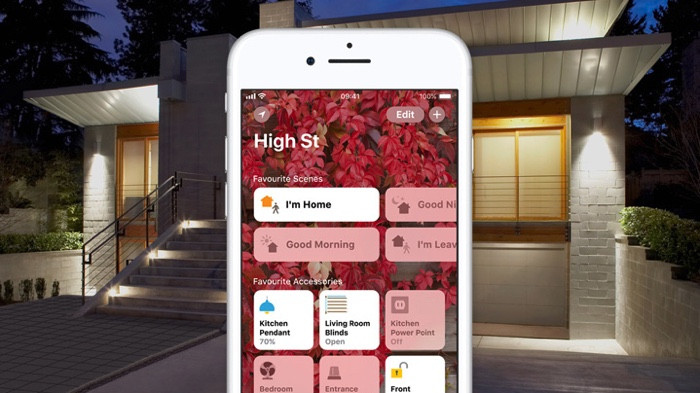So richten Sie einen Apple HomeKit Hub ein
Wenn Sie zu Hause sind und Ihre HomeKit-fähige Smart Tech steuern, haben Sie überhaupt keine Probleme, dies über Ihre Home-App auf Ihrem iPhone oder iPad zu tun.
Wenn Sie jedoch Ihre Lichter ein- und ausschalten, Ihre Luftqualität überprüfen, Ihren Sicherheitsalarm aktivieren oder Fernzugriff auf einige der fortschrittlicheren Smart-Home-Funktionen von Apple haben möchten, wenn Sie nicht zu Hause sind, wie z. B. HomeKit Secure Video, dann Sie müssen einen HomeKit -Smart-Home-Hub einrichten, um die Show auszuführen.
Aber die gute Nachricht ist, dass Sie kein neues Gerät kaufen müssen. Ihr HomePod, HomePod Mini, Apple TV 4K, Apple TV (4. Generation oder neuer) oder Ihr iPad fungiert als zentraler Punkt für Ihr HomeKit-Setup.
Warum Sie Apple TV für HomeKit verwenden sollten
Bevor der HomePod auf den Markt kam, war HomeKit Hub Dibs eine direkte Schießerei zwischen einem Apple TV und einem iPad, und ersteres hatte offensichtlich die Trümpfe, da ihm der Akku nicht ausgeht. Der HomePod hat diesen Vorteil auch gegenüber seinen iOS-Brüdern.
Und das ist ein großes Problem, denn der einzige Grund für die Verwendung eines Apple Home Hubs ist, dass Sie ein Gerät haben, das ständig eingeschaltet ist und immer Signale in Ihrem Haus senden kann – egal ob diese Signale Wi-Fi oder Bluetooth sind.
Solange Ihr iPhone über eine Datenverbindung verfügt und Sie eine Aktion über die Home-App senden, kann Ihr Hub diese über das Internet abrufen und Ihre Anweisungen in Ihrem Haus ausführen.
Beachten Sie bei der Verwendung von Bluetooth, dass sich Ihre Geräte in der Nähe Ihres Hubs befinden müssen. Es können jedoch mehrere Geräte als Hubs verwendet werden. Wenn Sie also ein Apple TV im Schlafzimmer und einen HomePod im Wohnzimmer haben, ist das eine gute Sache.
Wenn Sie einen HomeKit-Hub eingerichtet haben, können Sie auch Aktionen basierend auf Ihren Standorten automatisieren. Solange auf Ihrem iPhone iOS 11 oder höher läuft (und das sollte es wirklich sein), führt Ihr HomeKit-Hub die von Ihnen erstellten Automatisierungen aus, die davon abhängen, ob Sie zu Hause oder unterwegs sind.
Stellen Sie einfach sicher, dass Sie (und andere Benutzer in Ihrer Stammgruppe) Ortungsdienste aktiviert haben.
Einrichten Ihres HomeKit-Hubs
Verwenden eines Apple TV (4. Generation oder 4K)
1 Aktivieren Sie auf Ihrem iOS-Gerät die Zwei-Faktor-Authentifizierung für Ihre Apple-ID. Gehen Sie auch zum iCloud-Einstellungsmenü und überprüfen Sie, ob der Schlüsselbundzugriff aktiviert ist.
2 Melden Sie sich auf dem Apple TV bei demselben iCloud-Konto an (zur Überprüfung „Einstellungen” > „Konten”).
3 iCloud sollte den Rest erledigen, aber Sie können zu "Einstellungen" > "Konten" > i'Cloud" gehen, um zu überprüfen, ob HomeKit verbunden ist. Sie können den Status Ihrer Home-Hubs auch überprüfen, indem Sie in der rechten Ecke des Bildschirms der Apple Home-App auf tippen.
Die Verwendung des neuen Apple TV 4K 2021 als HomeKit-Hub ist eine kluge Wahl, da es in einem Thread-Radio untergebracht ist; das erste Apple TV-Modell, das dies tut.
Verwendung eines HomePod / HomePod Mini
Wie die Apple TV-Option ist die Verwendung eines HomePod sehr sinnvoll, da er in Ihrem Zuhause wahrscheinlich statisch ist und die ganze Zeit eingeschaltet ist.
Klein und Groß: Apple HomePod vs. HomePod Mini
Wie bei Apple TV ist die Einrichtung von HomeKit auf dem HomePod eine automatische Angelegenheit – stellen Sie einfach sicher, dass Sie die Zwei-Faktor-Authentifizierung für Ihre Apple ID aktiviert, den Schlüsselbundzugriff genehmigt und sich bei demselben iCloud-Konto angemeldet haben.
Der HomePod Mini ist eigentlich ein besserer Smart-Home-Hub als sein größerer Bruder, da er über ein Thread-Radio verfügt. Lesen Sie unseren Erklärer auf Thread, um mehr darüber zu erfahren.
Mit einem iPad
Stellen Sie sicher, dass Sie mit demselben iCloud-Konto wie die übrigen iOS-Geräte bei Ihrem iPad angemeldet sind.
Gehen Sie zu Einstellungen, tippen Sie auf Home und wählen Sie Dieses iPad als Home Hub verwenden.
Öffnen Sie die Home-App und tippen Sie oben links auf. Sehen Sie dann unter Home Hubs nach, ob es verbunden ist. Wenn Sie mehrere eingerichtet haben, wird der primäre Hub als verbunden angezeigt. Andere zeigen als Status „Standby” an und übernehmen den Fernzugriff, wenn die Hauptverbindung getrennt wird.
Weitere Apple HomeKit- und HomePod-Anleitungen
- So steuern Sie Ihren HomePod mit Ihrem iPhone
- So tätigen und empfangen Sie iPhone-Anrufe auf Ihrem Apple HomePod
- So streamen und steuern Sie Spotify auf Ihrem Apple HomePod
- So schalten Sie Ihre intelligenten Ikea Trådfri-Glühbirnen mit Apple HomeKit ein
- So fügen Sie Ihren Apple HomePod Smart Speaker zu Ihrem Sonos-System hinzu
- So teilen Sie Ihren Apple Home-Zugang
- Apple TV und Siri Anleitung: Wie es funktioniert und wichtige Befehle enthüllt